Amelinus – TikTok telah menggemparkan seluruh dunia yang melahirkan banyak Content Kreator. Aplikasi ini mudah digunakan dan menarik jutaan pembuat konten. Tiktok juga memperkenalkan banyak fitur untuk membantu Anda mengatur konten Anda, termasuk fitur playlist bagi para kreator. Berkat fitur baru ini, Anda dapat dengan mudah mengkategorikan video Anda ke dalam playlist dan meningkatkan jumlah pemirsa Anda.
Baca artikel ini hingga habis untuk mempelajari lebih lanjut tentang cara membuat playlist di TikTok di berbagai perangkat.
Cara Membuat Playlist di TikTok di iPhone
Bagi yang mengedit dan mengunggah video di iPhone mereka dapat membuat playlist TikTok dengan mengikuti petunjuk di bawah ini:
- Buka aplikasi TikTok dari layar beranda untuk meluncurkannya.

- Jika diminta, masuk ke akun Anda menggunakan informasi profil Anda.

- Pilih ikon profil di bagian kanan bawah.

- Klik pada tab Video dan pilih opsi “Urutkan video ke dalam playlist” jika Anda pertama kali membuat playlist. Namun, apabila Anda sudah pernah menggunakan fitur tersebut sebelumnya, tekan ikon plus di samping daftar putar yang ada.
- Ikuti petunjuk di layar untuk memberi nama playlist dan mengatur video.
Perlu diketahui bahwa fitur ini tidak tersedia untuk semua pengguna TikTok. Platform hanya mengaktifkannya untuk beberapa kreator. Meskipun aturan di balik proses seleksi tidak jelas, kemungkinan besar, fitur ini akan segera tersedia untuk semua pengguna TikTok.
Anda dapat menambahkan video yang telah Anda unggah. Namun, Anda tidak mungkin bisa menambahkan video dari kreator lain ke playlist Anda.
Selain itu, pertimbangkan tema playlist Anda karena satu video tidak dapat ditambahkan ke beberapa playlist.
Cara Membuat Playlist di TikTok di Android
TikTok berfungsi dengan baik di berbagai perangkat, jadi Anda tidak akan kesulitan menambahkan video ke playlist di ponsel pintar Android. Prosesnya relatif mudah. Inilah yang perlu Anda lakukan untuk mengatur konten Anda:
- Pilih ikon TikTok dari layar beranda untuk membuka aplikasi.

- Pilih akun dan masukkan informasi profil Anda untuk mengakses akun ketika ada jendela untuk masuk.

- Buka bagian bawah aplikasi dan klik ikon profil di sebelah kanan layar.
- Tekan tab Video dan tekan opsi “Urutkan video ke dalam playlist” untuk membuat playlist pertama Anda. Jika ini kali kedua Anda dalam membuat playlist, maka ketuk ikon plus kecil di samping playlist lain yang sudah ada.
- Petunjuk di layar akan membantu Anda memberi nama playlist dan menambahkan video.
Meskipun playlist bagi kreator adalah fitur yang berguna, tidak semua orang di Tiktok dapat menggunakannya. Aplikasi ini memutuskan bahwa hanya konten kreator terpilih yang dapat menguji fitur tersebut. Sayangnya, TikTok belum transparan tentang aturan di balik proses seleksi. Namun dengan semakin banyaknya konten kreator baru yang mendaftar setiap hari, mereka mungkin akan segera menyediakannya untuk semua akun pembuat konten.
Hal lain yang perlu diingat tentang playlist adalah Anda tidak dapat menambahkan satu video ke beberapa koleksi. Pastikan setiap koleksi memiliki tema yang dapat dikenali untuk membuat konten lebih mudah diakses oleh penonton Anda.
Cara Membuat Playlist di TikTok di PC
Meskipun Anda tidak dapat mengedit atau menyimpan konten melalui aplikasi TikTok di PC, beberapa konten kreator mungkin dapat mengkategorikan video mereka ke dalam sebuah playlist. Caranya seperti di bawah:
- Buka aplikasi TikTok dari desktop Anda.

- Masukkan informasi profil akun Anda ke bagian login jika perlu.

- Tekan ikon profil di bagian kanan layar lalu klik Lihat profil.

- Jika ini kali pertama Anda membuat playlist, pilih tab Video dan klik “Urutkan video ke playlist” untuk membuat playlist. Namun, jika Anda sudah pernah membuatnya, klik ikon plus kecil di samping playlist lain.
- Ikuti petunjuk di layar untuk menyelesaikan proses.
Jangan lupa bahwa hanya kreator terpilih yang dapat membuat playlist. Jika Anda tidak dapat mengaksesnya melalui profil Anda, berarti TikTok masih belum mengaktifkannya di akun Anda. Mudah-mudahan, seiring pertumbuhan platform, fitur playlist dapat diakses oleh semua pengguna.
Sekali lagi, ingat bahwa satu video hanya dapat ditambahkan ke satu playlist. Untuk itu, pastikan Anda punya tema pada tiap playlist agar mudah dikenali.
Cara Membuat Playlist di TikTok di iPad
Pengguna TikTok di iPad juga dapat membuat playlist untuk video pendek mereka. Hal-hal yang perlu dilakukan adalah sebagai berikut:
- Buka aplikasi TikTok.

- Saat diminta, login untuk mengakses akun Anda.
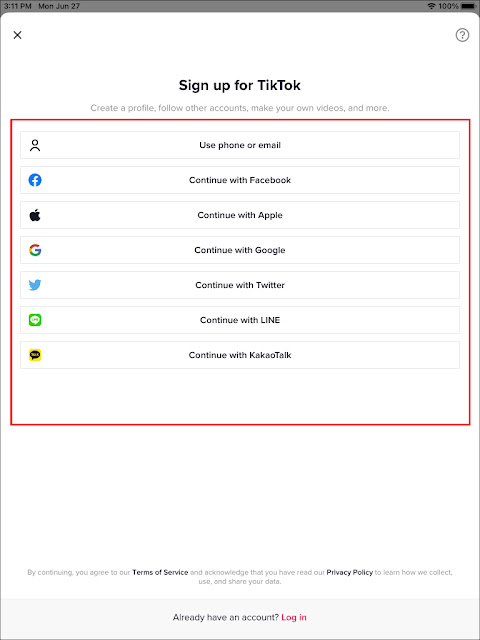
- Buka bagian bawah aplikasi dan ketuk ikon profil di sudut kanan.

- Tekan tab Video dan pilih “Urutkan video ke playlist” jika ini kali pertama Anda membuat playlist atau tekan ikon plus kecil di sebelah playlist Anda yang lain jika Anda sudah pernah mencoba fitur tersebut.
Petunjuk di layar akan membantu Anda dalam membuat playlist-nya.
Jika Anda tidak dapat menemukan fitur ini, berarti TikTok belum mengaktifkannya di profil Anda. Saat ini, hanya pengguna terpilih yang dapat membuat playlist.
Sekali lagi, pengguna yang dapat mengakses fitur ini harus ingat bahwa satu video hanya dapat dimasukkan pada satu playlist. Jadi, pastikan semua video daftar putar memiliki tema yang sama.
Sederhanakan Konten Anda Dengan Playlist Kreator
Pengguna TikTok yang berkesempatan mengakses fitur playlist dapat menggunakannya untuk mengatur video-video mereka dengan lebih baik sehingga menarik lebih banyak viewer. Playlist adalah alat kategorisasi video yang sangat berguna, maka besar kemungkinan bahwa TikTok akan segera menyediakan fitur ini untuk seluruh pengguna.
Apakah Anda pernah menggunakan fitur ini sebelumnya? Jika ya, berapa banyak playlist yang telah Anda buat? Beri tahu kami di bagian komentar di bawah!
